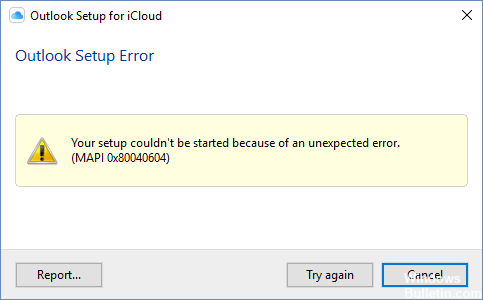EMPFOHLEN: Klicken Sie hier, um Windows-Fehler zu beheben und das Beste aus Ihrer Systemleistung herauszuholen
Benutzer von Microsoft Outlook haben ein Problem: Die iCloud-Synchronisierung schlägt nach der Installation von Sicherheitsupdates am 13. Juni 2017 fehl. Hier sind einige Details und Korrekturen.
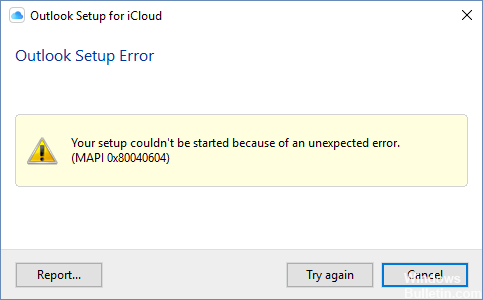
Unabhängig von der Version von Outlook ist der Zugriff auf iCloud-Kontakte oder Kalendertermine nicht mehr möglich. Outlook zeigt den folgenden Fehlerdialog an.
Die Ordnergruppe kann nicht geöffnet werden. MAPI konnte den Informationsdienst C: PROGRA ~ 2 COMMON ~ 1 Apple Internet Services APLZOD.dll nicht laden. Stellen Sie sicher, dass der Dienst richtig installiert und konfiguriert ist.
So beheben Sie den Microsoft Outlook iCloud-Synchronisierungsfehler 0X80040604:

Deinstallieren Sie mehrere Versionen von Office
Der erste und häufigste Grund, warum die iCloud-Installation nicht gestartet werden konnte, ist, dass Sie mehrere Versionen von Office auf Ihrem Computer installiert haben. Um das Problem zu beheben, müssen Sie alle Versionen deinstallieren und nur die neueste Version neu installieren.
Führen Sie zuerst das Programm Programme und Funktionen aus, um die Apps zu deinstallieren. (Klicken Sie auf das Startmenü, geben Sie „Programme und Funktionen“ ein und klicken Sie auf „Zugriff haben“.)
Durchsuchen Sie die Liste der Apps und deinstallieren Sie alle Outlook-Apps, die Sie finden (Rechtsklick > Deinstallieren).
Laden Sie anschließend die neueste Version von Outlook herunter und installieren Sie sie auf Ihrem Computer. Alternativ können Sie die zuvor verwendete Version herunterladen, aber stellen Sie sicher, dass Sie die neuesten Updates dafür installieren.
Versuchen Sie nun erneut, mit iCloud zu synchronisieren.
Stellen Sie die iCloud-Datendatei wieder her
Wählen Sie in Outlook Datei > Kontoeinstellungen > Kontoeinstellungen > Kontoeinstellungen > Kontoeinstellungen.
Wählen Sie die Datendatei > iCloud > Registerkarte Löschen.
Schließen Sie Outlook
Öffnen Sie die iCloud-App (wählen Sie Windows > Systemsteuerung > iCloud).
Wählen Sie iCloud-Kontakte, -Kalender und -Aufgaben in Outlook einrichten.
Sobald die Installation abgeschlossen ist, öffnen Sie Outlook.
Sie werden möglicherweise aufgefordert, Ihr iCloud-Passwort einzugeben, je nachdem, ob Sie es bereits registriert haben oder nicht.

Wenn das Problem weiterhin besteht, können Sie das Dienstprogramm System File Checker (SFC) ausführen. Dieses praktische integrierte Tool überprüft Ihr Dateisystem.
- Klicken Sie auf Start und beginnen Sie mit der Eingabe von „cmd“ auf Ihrer Tastatur.
- Cmd sollte in den Suchergebnissen mit einem schwarzen Symbol angezeigt werden.
- Klicken Sie mit der rechten Maustaste darauf und wählen Sie Als Administrator ausführen.
- Wenn Sie aufgefordert werden, auf das Administratorkennwort zuzugreifen, geben Sie das Kennwort ein und klicken Sie auf OK.
- Ein neues, absolut schwarzes Fenster öffnet sich. In diesem Fenster können Sie direkt auf Befehle zugreifen.
- Geben Sie sfc /scannow ein und drücken Sie die Eingabetaste.
- Dieses Verfahren wird lange dauern. Sie können diese schwarzen Fenster verkleinern und ändern.
https://discussions.apple.com/thread/7967793
EMPFOHLEN: Klicken Sie hier, um Windows-Fehler zu beheben und das Beste aus Ihrer Systemleistung herauszuholen